|
NAS мы собрали, NAS4Free установили, диски сконфигурировали, а вот сетевого доступа у нас до сих пор нет. Такая себе «вещь в себе». Будем исправлять эту ситуацию.
Начнем мы пожалуй с настройки прав доступа, а точнее, разрешим всем все делать все что можно с нашими файлами. Т.е. фактически отключим систему контроля и разграничения доступа к нашим данным. Конечно, она была придумана и реализована не просто так, но, если вы в состоянии сами справится с назначением прав доступа - поступайте по своему.
НУ а мы отправимся в дополнительно -> команда
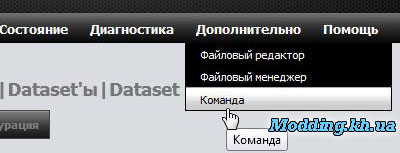
и введем там chmod -R 777 / mnt и жмакаем кнопочку «выполнить»
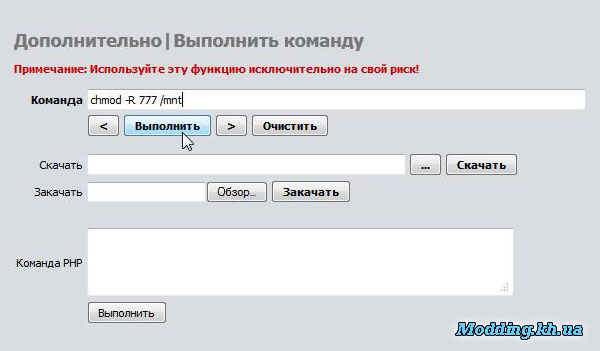
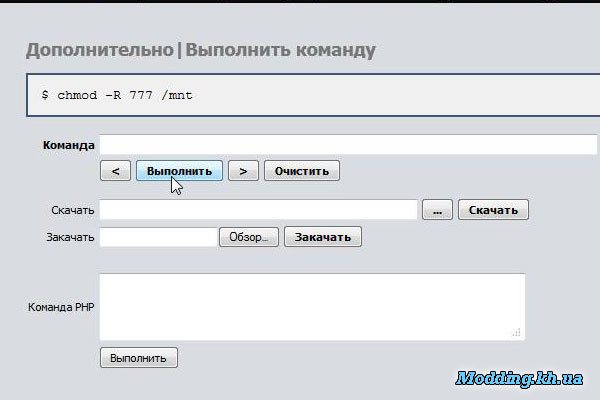
ВНИМАНИЕ: если Вы приведенной выше командой отключите ограничения доступа к Вашим данным, то давать какой либо доступ из вне вашей домашней локальной сети категорически не желательно.
Ну а теперь пришло время настроить доступ к нашему NAS-серверу по сети.
Для доступа по локальной сети для windows-компьютеров традиционно используется SMB-протокол, значит отправляется в службы -> CIFS/SMB -> параметры
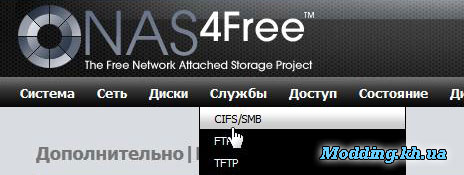
и ставим галочку «включить».
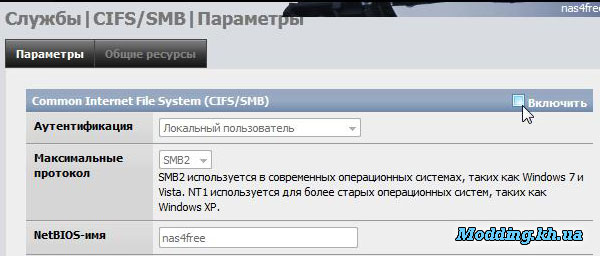
выбираем тип аутентификации «Anonymous»
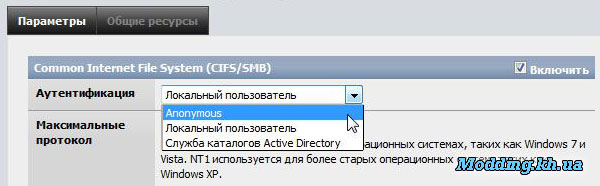
Максимальный протокол выставляем в NT1
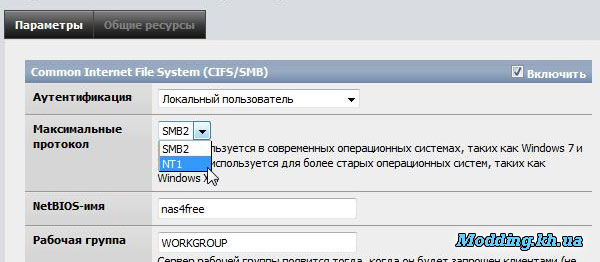
Вводим имя, под которым наш сервер будет представлен в локальной сети (я оставил по умолчанию nas4free) и имя нашей локальной рабочей группы. Настоятельно рекомендую всем домашним компьютерам выставлять одинаковую рабочую группу.

Сменим кодовую страницу DOS на ASCII (тут возможны варианты, как и CP866, CP1251 и другие, но т.к. у меня уже есть сервер, который использует кодовую страницу ASCII, то я выбрал её же, для исключения проблем синхронизации)
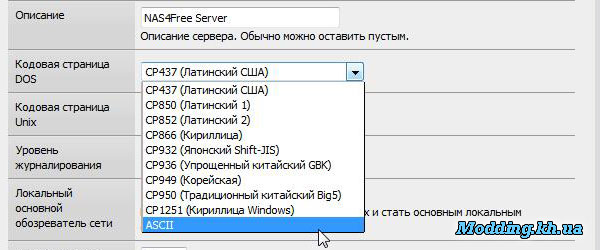
Так же поставим «да» напротив «Локальный основной обозреватель сети», ведь наверняка, NAS будет единственным компьютером, включенным круглосуточно.

спускаемся ниже, в расширенные настройки, и выберем подключение к гостевому аккаунту в любом случае
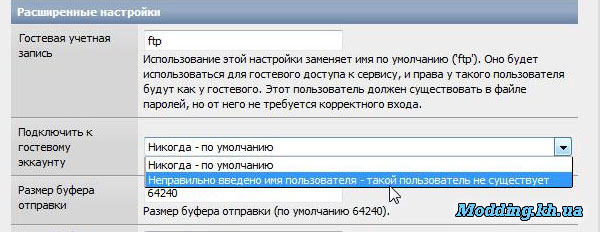
осталось нажать «сохранить и перезапустить»

Далее наш путь лежит в службы -> CIFS/SMB -> общие ресурсы
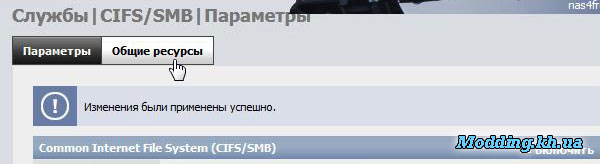
тут мы добавим новый ресурс
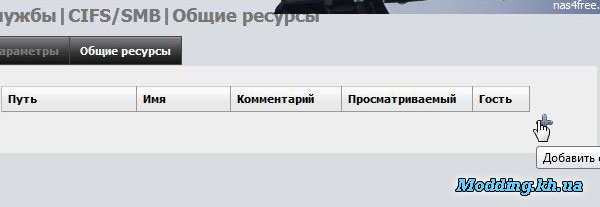
введем ему название (я вводил files), понятный комментарий,
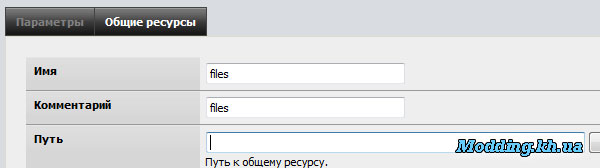
и выберем путь в нашему общему ресурсу

в моем случае это /mnt/data/files
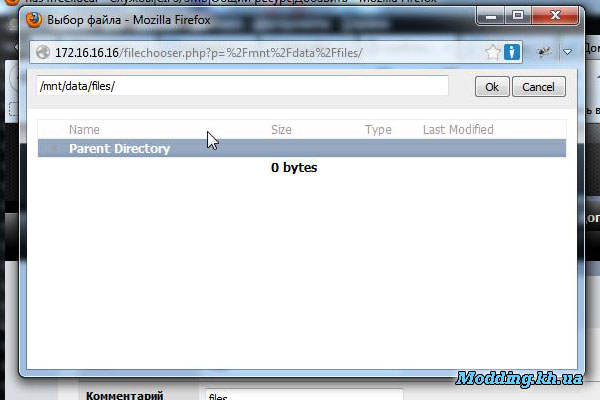
Где /mnt - точка монтирования по умолчанию, /data - имя нашего ZFS-пула (мы его вводили в 9й части)
опускаем вниз, нажимаем кнопочку «добавить», и на следующей страничке нам сообщают что конфигурация была изменена, нажимаем кнопку «применить изменения» и дожидаемся сообщения «Изменения были применены успешно.»
Теперь уже можно отправиться в сетевое окружение и посмотреть, появился ли наш NAS в сетевом окружении

А внутри мы видим только что созданную нами общую папку files
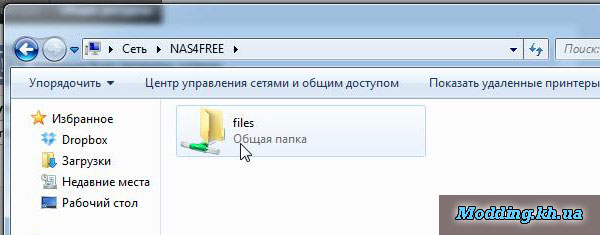
Попробуем внутри общей папки files что нибудь создать, например новую папку :)
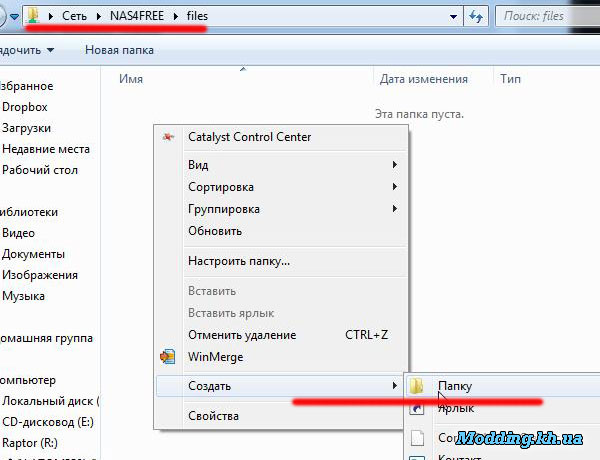
папка успешно создалась, значит у нас все получилось.
Ранее:
часть первая. Предисловие. Как все начиналось.
часть вторая . Сборка моего первого NAS.
часть третья. Постановка задачи: новый NAS.
часть четвертая. Готовое решение или самостоятельная сборка?
часть пятая. Выбор операционной системы.
часть шестая. Закупка комплектующих и небольшое изменение конфигурации.
часть седьмая. Процесс сборки.
часть восьмая. Установка Nas4Free.
часть девятая. Настройка NAS4Free.
Позже:
часть одиннадцатая. Настройка торрент-клиента transmission.
часть двенадцатая. Что у меня получилось и сколько это стоило?
|

Комментарии
Если можно цифры при копировании одного файла или каталога с фотами?
P.S. Я рад, что смог помочь вам.
NAS виден в локальной сети,однако к нему нет доступа. Пробовал с двух компьютеров и оба выдают ошибку "не найден сетевой путь".
Куда копать?
общая папка files. Вот она уже не открывается. Пишет: нет прав доступа,не найден сетевой путь. Такая ситуация на двух коипах. Один под Windows 7,второй XP.
1, папки физически не существует, необходимо зайти в веб-интерфейсе в "дополнительно" -> "файловый менеджер", и там проверить наличие, и при необходимости создать нужную папку. в моем случае это /mnt/data/files
2, нет необходимых прав на папку, посмотрите выше по поводу chmod
Настроид всё по мануалу, всё работало, но после перезагрузки NAS не видно в сети. В окне сосотояния CIFS/SMB разрешено, но не активно((( переустановил несколько раз, всё время одно и то же(
Не понял как переформатирова ть диск с ZFS на UFS?(Выбор диска неактивен)
Из 2.72ТВ доступно 2.68 - как увеличить?
Сеть гиговая,скорост ь копирования 40mb/c - это нормально?
Если не дает переформатирова ть диск с ZFS, то скорее всего диск используется в ZFS-пуле.
40 мегабит или 40 мегабайт в секунду?
И как сделать индикацию активности HDD(если это в принципе возможно)
И почти последнее - как подключать USB носители???
ВСЕМ СПАСИБО!!!
А что с другими моими вопросами?Ответ ьте, пожалуйста
Да в ZFS пуле.Делал точно по вашему мануалу.Не знаю нужен мне этот пул или нет ...
(Я же говорю - на ВЫ с Linux).У меня ещё 4 штуки по 2тб есть,но с информацией.Как мне поступить чтобы её не потерять?Диски все в NTFS-e.Какая нужна ещё информация для ответа на мои вопросы?Если смогу(в силу знаний предмета-отвечу)
40 мегабайт/c(320м егабит)-я не ошибся.
У вас ZFS-пул, с ним активность HDD отличается от активности HDD под операционной системой windows.
NTFS - не родная система для FreeBSD, на которой основан NAS4Free, так что использовать бы её я не рекомендовал. Так что только копировать куда то с них нужную/важную инфу, и тогда уже, после форматирования в NAS4Free их использовать хоть как JBOD, хоть в RAID-массиве, хоть в ZFS-пуле.
320 мегабит - хорошая скорость, по всей видимости она упирается в скорость записи HDD. Как именно у вас они организованы?
а чтобы использовать как JBOD,можно отформатировать в UFS?
Как быть с доступным объёмом на диске?(Выше я про это упоминал)
Всё равно не понял
Как зтот пул удалить?
Любая файловая система немного данных резервирует для своих, внутренних нужд.
Удалить в диски -> ZFS -> пулы -> управление
диски -> ZFS -> пулы -> управление
Что по скорости HDD? Они точно могут быстрее ?
И да, насчет роутера, порт, куда подключен NAS, работает в режиме 100М или 1G? Это можно определить по цвету индикатора. Проверьте индикаторы на роутере и на NAS.